在Excel中设置保持左右标题,可以通过冻结窗格功能来实现。以下是具体步骤:
1. 选择要保持左右标题的单元格,这些单元格通常是标题行和标题列的交叉点。
2. 点击"视图"选项卡,然后在"窗口"组中找到"冻结窗格"选项。
3. 在下拉菜单中,您可以选择三个选项:
- "冻结首行":若要保持首行作为顶部标题,选择此选项。
- "冻结首列":若要保持首列作为左侧标题,选择此选项。
- "冻结窗格":若要同时保持首行和首列作为标题,选择此选项。
4. 选择适合您需要的选项,Excel会自动冻结相应的行和列。您可以通过拖动滚动条来验证标题是否保持在左右位置。
注意事项:
- 冻结窗格功能可同时冻结顶部和左侧的标题行和列。请根据您的具体需求选择合适的选项。
- 如果要取消冻结窗格,返回到"视图"选项卡,点击"冻结窗格"下的"取消冻结窗格"即可。
- 冻结窗格功能在Excel的不同版本中可能会有些许的差异,但通用的功能和操作方式基本相同。
通过设置保持左右标题,您可以在浏览大量数据时方便地访问和查看标题信息。
你说的是冻结窗口功能。只要你选择某个单元格(注意:一定是某一个而不是某几个),那么选择窗口——冻结——冻结分裂的单元格,这样操作后该单元格的左边和上边的其它单元格就被冻结住了。





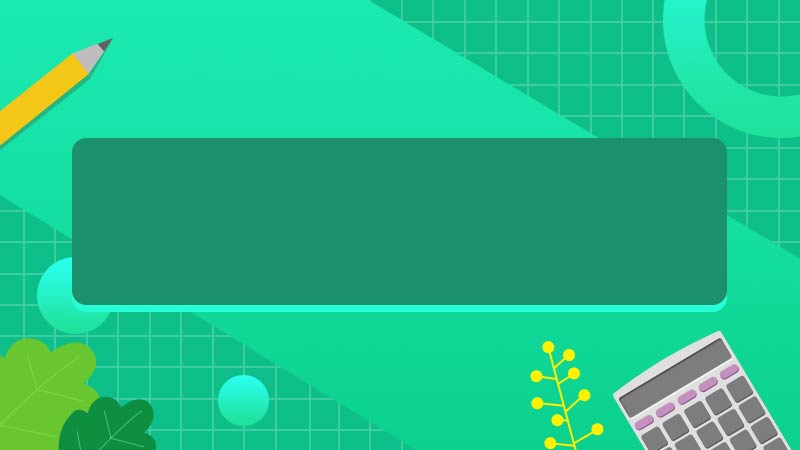


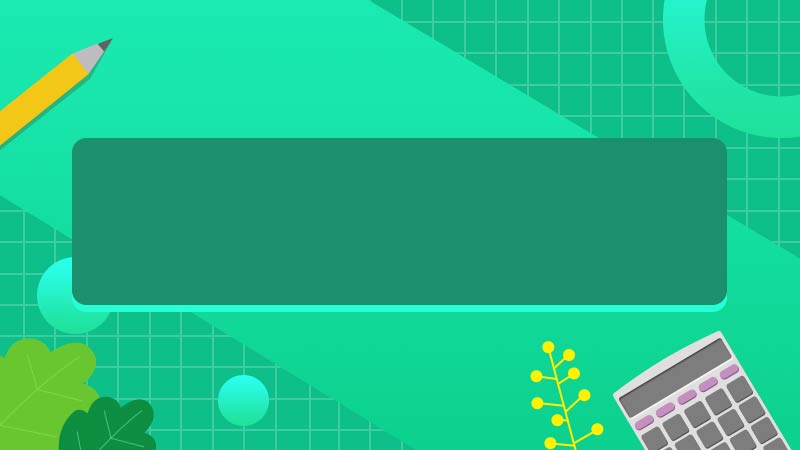

全部回复
